Анимированные изображения GIF можно найти повсюду. Вы найдете их в текстовых сообщениях, мгновенных сообщениях и электронных письмах, а также в социальных сетях и на веб-сайтах. Они настолько популярны, что многие клавиатуры мобильных устройств имеют специальную кнопку для поиска изображений в формате GIF.
Одним из недостатков GIF-файлов является то, что файлы могут стать очень большими. Чтобы помочь вам сократить размер изображений GIF, которые вы находите или создаете, мы собрали некоторые из лучших инструментов сжатия и оптимизации GIF. Онлайн-инструменты, приложения для Android и программы для настольных компьютеров — в нашем списке есть по нескольку каждого из них.

Что происходит, когда GIF-файл сжимается или оптимизируется?
Подумайте о сжатие изображений вот так. Чтобы сжать изображение, из него необходимо удалить некоторые детали, и — это важно — некоторые детали имеют большее значение, чем другие. Программы и службы сжатия находят наименее важные детали и удаляют их, чтобы получить файл меньшего размера. Они могут уменьшить количество цветов, используемых в изображении, или просто изменить размеры изображения.
Трудно точно определить, какие методы использует тот или иной инструмент сжатия или оптимизации GIF. Однако на практике вам, вероятно, не стоит слишком беспокоиться о деталях. Скорее всего, вы просто пытаетесь уменьшить размер файла GIF, чтобы сэкономить место на своем устройстве или соблюсти ограничения на размер файла веб-сайта или приложения, не ухудшая при этом качество вашего GIF. Например, Твиттер ограничивает размер анимированных GIF-файлов 5 МБ на мобильных устройствах и 15 МБ в Интернете.

Принимая все это во внимание, мы протестировали некоторые известные инструменты оптимизации GIF, чтобы убедиться, насколько они хороши. Сначала мы создали GIF из видео mp4 с помощью Photoshop. За одним исключением, мы использовали бесплатный вариант, даже если предлагалась услуга премиум-класса. Давайте посмотрим, как каждый инструмент сжатия или оптимизации GIF смог уменьшить размер файла GIF.
Онлайн-инструменты для сжатия и оптимизации GIF
Для использования этих онлайн-инструментов сжатия GIF на базе браузера не требуется ничего скачивать. Мы избегали некоторых популярных инструментов, которые имели неоправданно низкие ограничения на размер изображений для неплатящих пользователей, таких как Kraken.io и GIFReducer.com.
1. EZGIF.com
EZGIF предоставляет множество способов оптимизации GIF-файлов. Вы можете уменьшить количество цветов в файле или удалить повторяющиеся кадры. Альтернативно вы можете выбрать сжатие GIF с потерями или оптимизировать прозрачность. По умолчанию на сайте используется сжатие GIF с потерями, поэтому мы попробовали его с уровнем сжатия 50..

Наш исходный GIF-файл имел размер 5,41 МБ. После оптимизации он составил 3,71 МБ, сокращение на 31,5%. Этот результат в сочетании с возможностями EZGIF делает его нашей лучшей рекомендацией для браузеров.
2. Пикасион.com
После загрузки GIF-файла в Picasion вы указываете размеры нового изображения и выбираете настройку качества (плохое, хорошее, лучшее, лучшее). Есть варианты добавления сепии, оттенков серого или негативных эффектов, а также вы можете повернуть изображение. Мы начали с GIF шириной 600 пикселей и размером 5,41 МБ. В наших тестах мы не применяли никаких дополнительных эффектов или поворотов.
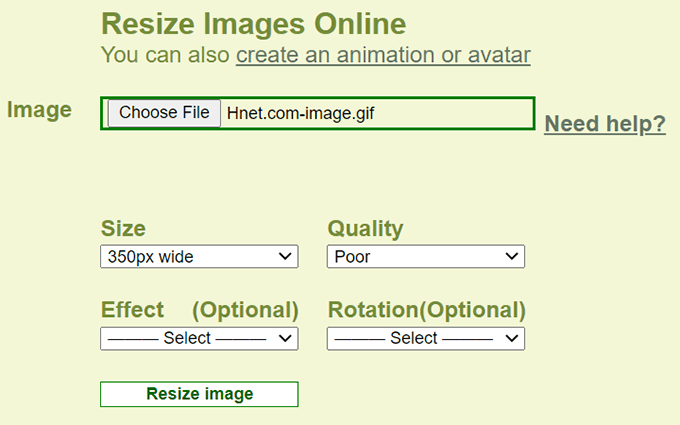
Когда мы выбрали «Хорошее качество», размер полученного файла составил 5,86 МБ, что немного большеисходного файла. Когда мы выбрали «Низкое качество», размер файла сновасоставил 5,86 МБ. И только когда мы уменьшили размер до 350 пикселей в ширину, размер файла уменьшился до 2,10 МБ. Это сокращение примерно на 39 %, но снижение качества было очень заметным.
3. ILoveIMG.com
ILoveIMG.com, похоже, не устанавливает ограничений на размер загружаемых файлов. На веб-сайте говорится: «Все изображения будут сжаты с наилучшим качеством и соотношением размеров файлов». Звучит хорошо, но это ограничивает способы достижения меньшего размера файла.
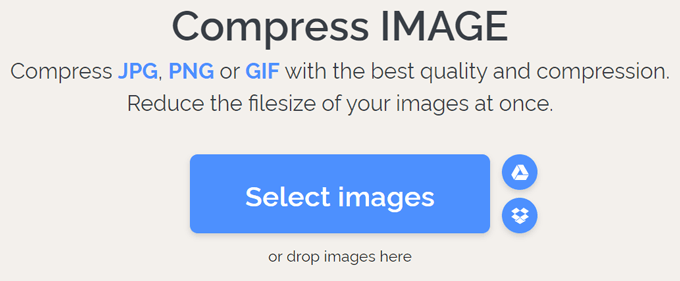
Наш GIF-файл размером 5,41 МБ был уменьшен на 30 % до размера 3,80 МБ. Хотя это хороший результат, мы заметили отсутствие параметров конфигурации.
Приложения Android для сжатия и оптимизации GIF
Мы протестировали несколько приложений для Android для сжатия и оптимизации изображений GIF. Некоторые превратили наш анимированный GIF в одно статичное изображение. Тем не менее, мы нашли несколько приложений, которые помогли с анимированными GIF-файлами с несколькими кадрами.
4. Гиф Мини
Интерфейс Gif Mini прост и интуитивно понятен. Откройте GIF, а затем с помощью ползунка масштабируйте изображение. Вы также можете обрезать изображение, но лучше всего подходит опция «Кадры», где вы можете точно выбрать, какие кадры удалять из GIF. Например, если вы удалите каждый второй кадр анимированного GIF-файла, в результате GIF будет более прерывистым, но размер файла определенно будет меньше.
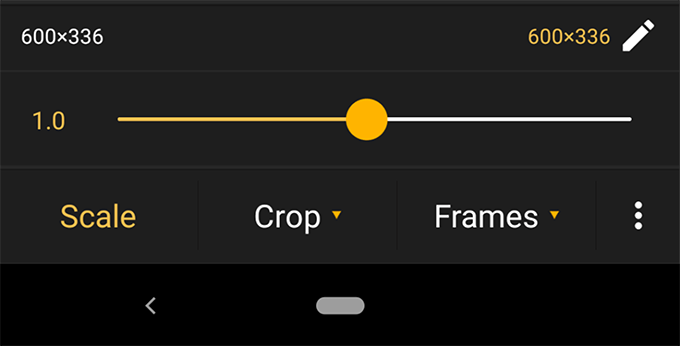
Мы увеличили размер GIF до 90 % и удалили все остальные кадры. Наш файл размером 5,41 МБ был уменьшен до 2,3 МБ, то есть на 43 %.
5. Gif Maker – редактор GIF от Kayak Studio
Это приложение — больше, чем просто компрессор или оптимизатор GIF. Это полноценная GIF-студия. Для наших целей у него есть возможность удалить фон из GIF, обрезать его и удалить определенные кадры..
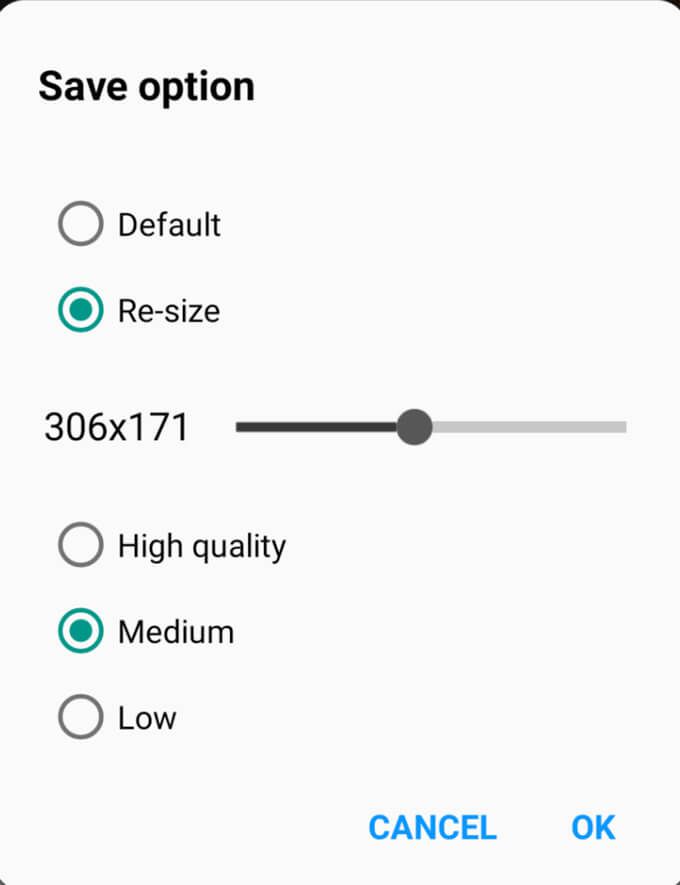
Размер нашего GIF-файла увеличился с 5,41 МБ до 1,69 МБ благодаря настройкам изменения размера и качества приложения.
Программы для ПК для сжатия и оптимизации GIF
Большинство приложений для редактирования изображений на ПК способны сжимать и оптимизировать GIF-файлы, а некоторые специально созданы именно для этого.
6. Оптимизатор GIF от Leapic
Затем мы попробовали настольное приложение GIF Optimizer.
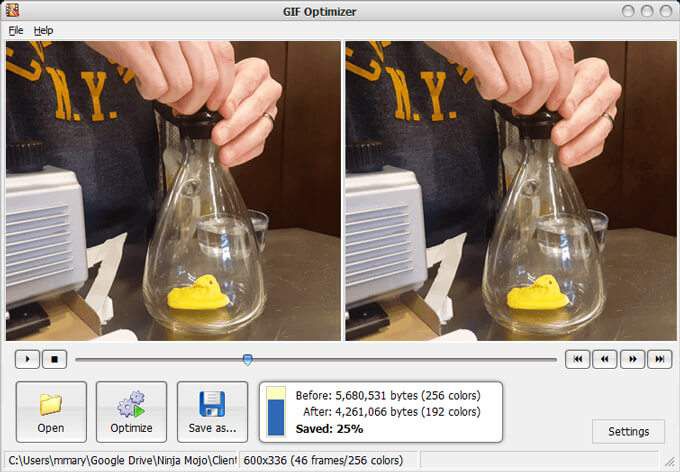
У него очень простой интерфейс, и он делает то, что рекламирует, без каких-либо излишеств. Откройте файл GIF, нажмите кнопку «Оптимизировать» и сохраните полученный файл. Наш GIF размером 5,41 МБ был уменьшен на 25% одним нажатием одной кнопки.
7. Adobe Photoshop
И последнее, но не менее важное: это единственный инструмент в нашем списке, за который вам придется заплатить. Это недешево, но есть причина, по которой Adobe Photoshop является отраслевым стандартом. Поскольку он, безусловно, может оптимизировать ваши GIF-файлы, было бы упущением не включить его.
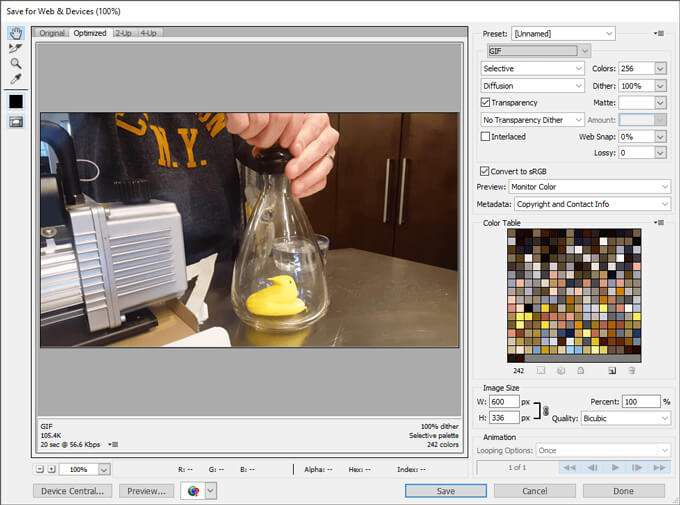
В Photoshop имеется множество параметров конфигурации, включая прозрачность, количество цветов и настройки потерь, размытия и, конечно же, размера изображения. Вы также можете легко выбрать, какие кадры включить в анимированный GIF-файл, на панели «Слои».
Идите вперед и оптимизируйте
Урок, который мы извлекли при тестировании всех этих инструментов, заключается в том, что на самом деле мы не сравнивали яблоки с яблоками. Каждый инструмент использует различную комбинацию методов сжатия и оптимизации. Если один из этих инструментов не соответствует вашим потребностям, скорее всего, подойдет другой, поэтому попробуйте его.
.